Affichage des résultats du traçage des allocations de grand livre de gestion
Lorsque vous réalisez un traçage pour la première fois, le noeud focal apparaît (Figure 10-21).
Figure 10-21 Noeud focal de traçage d'allocations de grand livre de gestion
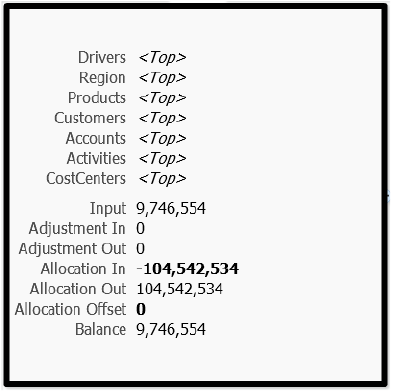
A taille maximale (zoom de 100 %), le noeud focal présente les informations suivantes : vue de modèle, membres de dimension, solde, entrée, ajustement - entrée, ajustement - sortie, allocation - entrée, allocation - sortie et montant de contrepartie d'allocation.
Si le noeud focal n'est qu'en partie visible, vous pouvez utiliser l'outil Zoom et centrage pour le déplacer :
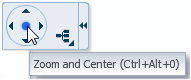
Cliquez sur le point au centre pour centrer le graphique. Cliquez sur les flèches pour déplacer le fond du graphique. Le graphique se déplace alors dans la direction opposée.
Lorsque vous pointez la souris sur le milieu de la bordure droite du noeud focal, un signe + (plus) apparaît :
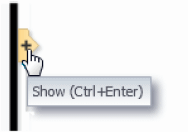
Vous pouvez cliquer sur le signe + pour développer le graphique et afficher les noeuds de règle (Figure 10-22).
Figure 10-22 Noeud de règle de traçage d'allocations de grand livre de gestion
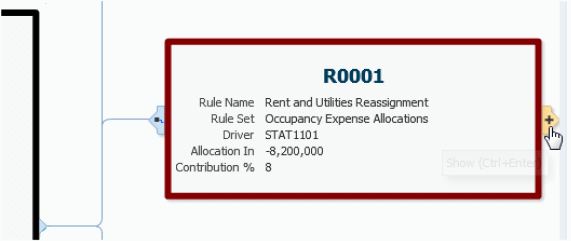
Avec un zoom de 100 %, un noeud de règle affiche le numéro de la règle, le nom de la règle et l'ensemble de règles. Il indique également l'inducteur d'allocation, l'allocation en entrée (traçage vers l'arrière), l'allocation en sortie (traçage vers l'avant) et la contribution à l'allocation totale figurant dans le noeud focal.
Si vous pointez vers la bordure droite du noeud de règle, vous pouvez cliquer sur le signe + pour afficher les noeuds de dimension (Figure 10-23). Si vous cliquez sur le symbole situé à gauche, le noeud de règle se détache pour apparaître sans le reste du graphique. Cliquez sur la flèche pour revenir à la vue de graphique.
Figure 10-23 Noeud de dimension de traçage d'allocations de grand livre de gestion
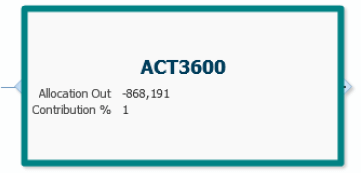
Avec un zoom de 100 %, les noeuds de dimension affichent le nom du membre, l'allocation en sortie (traçage vers l'arrière), l'allocation en entrée (traçage vers l'avant) et le pourcentage de contribution en provenance ou à destination du noeud focal. Si vous cliquez sur le symbole situé sur la bordure gauche du noeud, celui-ci se détache du reste du graphique. Cliquez sur la flèche pour revenir au graphique complet. Un signe + sur la bordure droite signifie que la dimension comporte d'autres niveaux. Toutefois, si vous cliquez sur ce signe, il ne se passe rien car le graphique a déjà atteint son développement maximal.
Contrôles de graphique supplémentaires
Les autres contrôles de graphique permettent d'effectuer les opérations suivantes :
-
 : modifie la configuration de l'arborescence des noeuds.
: modifie la configuration de l'arborescence des noeuds. -
 : effectue un zoom arrière pour afficher la plus grande partie possible du graphique. L'affichage peut comporter jusqu'à 10 noeuds de règle et de dimension ; des flèches suivant le dernier noeud de chaque type signifient qu'il reste des noeuds à afficher.
: effectue un zoom arrière pour afficher la plus grande partie possible du graphique. L'affichage peut comporter jusqu'à 10 noeuds de règle et de dimension ; des flèches suivant le dernier noeud de chaque type signifient qu'il reste des noeuds à afficher. -
 : cliquer sur ce signe permet d'avancer d'un cran dans le zoom avant sur le graphique.
: cliquer sur ce signe permet d'avancer d'un cran dans le zoom avant sur le graphique. -
 : cliquer sur ce signe permet de reculer d'un cran dans le zoom arrière sur le graphique.
: cliquer sur ce signe permet de reculer d'un cran dans le zoom arrière sur le graphique.Remarque :
Au fur et à mesure que vous zoomez vers l'avant ou vers l'arrière, une flèche se déplace entre les deux icônes de zoom pour vous indiquer où vous en êtes par rapport aux zooms maximal et minimal.
-
 : masque/affiche le panneau de contrôle.
: masque/affiche le panneau de contrôle.
Pour les niveaux de zoom de 100 %, 75 % et 50 %, des liens hypertexte s'affichent pour les montants d'allocation en entrée et en sortie dans le noeud focal et les noeuds de règle. Vous pouvez cliquer sur ces liens pour lancer Oracle Smart View for Office tel qu'indiqué à la section Exécution des requêtes à partir de l'écran Equilibrage de règle de grand livre de gestion.